最近好久沒寫文章了,因為這陣子遇到的事情太多太雜...,但是學到很多...,可是我沒有辦法一一記錄下來,...一時也提不起勁啊,這篇只好用一種當作日記的心情來寫寫了,請大家看看就好,不用太認真 xd,真的。
還有我不想跟大家筆戰,我只是分享一個專案同時使用 AngularJS 跟 jQuery 的感覺是什麼,是『AngularJS and jQuery』,而不是『AngularJS v.s jQuery』,更何況每個專案的體質本來就不同。
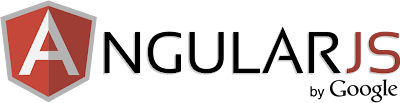
AngularJS (logo來源)
前陣子社群非常活躍的一套 JavaScript Framework,我一直很想嘗試看看使用 AngularJS 是什麼感覺,但是我想一路走來的人都能理解,有時候寫玩具跟真正用在專案上是真的不太一樣的感覺 (當然自己的玩具也叫做專案xd),只是有客戶的苛求,比較能夠往更多地方鑽研,如果什麼事情都照著工程師的想法做,那當然做什麼都比較順,因為我們都知道,『怎麼做對自己比較方便,而且可以達到一樣的功能』,恩...有點離題了。
所以這次用在工作的專案上,因為專案的需求,會使用到較多的 Ajax 的 Request,來替換頁面上的內容,因為 AngularJS 順暢的 Data Binding 的特性,以及 View Template,因此感覺蠻適合使用 AngularJS 作為這次專案想用的 Framework,從學習怎麼用 $http 到串到專案的功能,大約不會超過4天。 (我必須說明這次真的有太多的時間花在學習 AngularJS 的架構)。
說實在的,如果我今天很熟練 AngularJS,我想時間開支不會超過4天,以開發速度來說,AngualarJS 真的是不錯的選擇,再加上我第一次認真用過MV* 架構的 Framework,寫起來程式碼真的有架構許多,說實在的,如果還有機會,我是一定會再使用 AngularJS,或是學習其他 Framework,工具雖然學不完,但是這些架構跟 Framework 的設計真的蠻值得學習。
不過從 jQuery 寫到 Angular,一定要完全忘記 DOM 這件事情,剛開始用 Angular 有點不習慣,動不動我就想要用 selector,但是... 真的,要學會『綁手綁腳』的使用 Angular,我現在也正在努力適應這件事。:)
jQuery
jQuery 算是我比較熟的,從大學在程式設計公司打工時就是寫 jQuery,中間從來沒換過,至於他的優,我就不再多介紹了,但是就以這次專案遇到的功能,我真的是蠻想捨棄 jQuery 的...,(因為覺得 AngularJS 的 Temlate 太好用了...),可是最後我還是把整個 AngularJS 改成 jQuery code 了,原因詳見下方轉折點。
轉折點
因為整個專案並不是公司自己開發的產品,因此要考慮到客戶想支援的瀏覽器程度,最後還是改用 jQuery 了,說實話心裡覺得有點杯具,3天內把整個之前用 Angular 寫好的功能改成用 jQuery 寫,還包含要不斷的測試。
為了符合客戶的 IE 瀏覽器的支援性,我自己測試是 AngularJS 在 IE7 完全沒辦法(我怎麼找都沒找到解法,如果有歡迎告訴我,謝謝~),所有的表達式 {{expression }} 都會暴露在畫面上,並且也抓不到 Ajax 吐回來的資料,IE8 是有解法,就像官方網站上寫的那幾招。
還有一些 Angular 本來就很方便的功能,像是 $filter, $watch ...,使用 jQuery 全部要自己來,而且瀏覽器反應的速度真的有差。
遺憾的是,因為趕時程的關係,好像留下不少程式負債,總覺得不知道 jQuery 到底要怎麼寫,才會比較有架構,比較好讓人維護,這次很汗顏沒有寫的很好,而且我覺得我的 code 真的有夠『得體』(Dirty)。
好玩的是,平常沒有這麼多閒功夫,因為這次的教訓,一樣的功能用 jQuery 跟 AngularJS 各寫一次,真的很有感覺...。也算是長知識了。能夠靠專案學到這些,感覺也是挺過癮的。
還有我不想跟大家筆戰,我只是分享一個專案同時使用 AngularJS 跟 jQuery 的感覺是什麼,是『AngularJS and jQuery』,而不是『AngularJS v.s jQuery』,更何況每個專案的體質本來就不同。
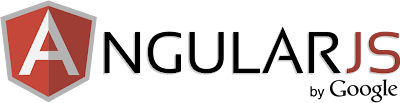
AngularJS (logo來源)
前陣子社群非常活躍的一套 JavaScript Framework,我一直很想嘗試看看使用 AngularJS 是什麼感覺,但是我想一路走來的人都能理解,有時候寫玩具跟真正用在專案上是真的不太一樣的感覺 (當然自己的玩具也叫做專案xd),只是有客戶的苛求,比較能夠往更多地方鑽研,如果什麼事情都照著工程師的想法做,那當然做什麼都比較順,因為我們都知道,『怎麼做對自己比較方便,而且可以達到一樣的功能』,恩...有點離題了。
所以這次用在工作的專案上,因為專案的需求,會使用到較多的 Ajax 的 Request,來替換頁面上的內容,因為 AngularJS 順暢的 Data Binding 的特性,以及 View Template,因此感覺蠻適合使用 AngularJS 作為這次專案想用的 Framework,從學習怎麼用 $http 到串到專案的功能,大約不會超過4天。 (我必須說明這次真的有太多的時間花在學習 AngularJS 的架構)。
說實在的,如果我今天很熟練 AngularJS,我想時間開支不會超過4天,以開發速度來說,AngualarJS 真的是不錯的選擇,再加上我第一次認真用過MV* 架構的 Framework,寫起來程式碼真的有架構許多,說實在的,如果還有機會,我是一定會再使用 AngularJS,或是學習其他 Framework,工具雖然學不完,但是這些架構跟 Framework 的設計真的蠻值得學習。
不過從 jQuery 寫到 Angular,一定要完全忘記 DOM 這件事情,剛開始用 Angular 有點不習慣,動不動我就想要用 selector,但是... 真的,要學會『綁手綁腳』的使用 Angular,我現在也正在努力適應這件事。:)
jQuery
jQuery 算是我比較熟的,從大學在程式設計公司打工時就是寫 jQuery,中間從來沒換過,至於他的優,我就不再多介紹了,但是就以這次專案遇到的功能,我真的是蠻想捨棄 jQuery 的...,(因為覺得 AngularJS 的 Temlate 太好用了...),可是最後我還是把整個 AngularJS 改成 jQuery code 了,原因詳見下方轉折點。
轉折點
因為整個專案並不是公司自己開發的產品,因此要考慮到客戶想支援的瀏覽器程度,最後還是改用 jQuery 了,說實話心裡覺得有點杯具,3天內把整個之前用 Angular 寫好的功能改成用 jQuery 寫,還包含要不斷的測試。
- 最大的問題是 IE 瀏覽器版本的支援
為了符合客戶的 IE 瀏覽器的支援性,我自己測試是 AngularJS 在 IE7 完全沒辦法(我怎麼找都沒找到解法,如果有歡迎告訴我,謝謝~),所有的表達式 {{expression }} 都會暴露在畫面上,並且也抓不到 Ajax 吐回來的資料,IE8 是有解法,就像官方網站上寫的那幾招。
還有一些 Angular 本來就很方便的功能,像是 $filter, $watch ...,使用 jQuery 全部要自己來,而且瀏覽器反應的速度真的有差。
遺憾的是,因為趕時程的關係,好像留下不少程式負債,總覺得不知道 jQuery 到底要怎麼寫,才會比較有架構,比較好讓人維護,這次很汗顏沒有寫的很好,而且我覺得我的 code 真的有夠『得體』(Dirty)。
好玩的是,平常沒有這麼多閒功夫,因為這次的教訓,一樣的功能用 jQuery 跟 AngularJS 各寫一次,真的很有感覺...。也算是長知識了。能夠靠專案學到這些,感覺也是挺過癮的。












































